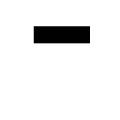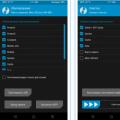Комфортна робота за комп'ютером багато в чому залежить від звичок та вимог користувача. Багато хто вже давно оцінив переваги пошукових систем Яндекс і Google, і намагаються постійно користуватися ними. Якщо зазначені пошукові системи є стартовою сторінкою, робочий процес спрощується в рази. Ви відразу ж після включення комп'ютера маєте можливість дізнатися про останні новини, оцінити температуру навколишнього середовища у вашому регіоні, миттєво отримати доступ до гігабайтів інформації.Однак цих привілеїв позбавляються ті, хто досі не знає, як у браузерах Опера, Гугл та Мазіла зробити стартовою сторінкоюпошукових систем Яндекс та Гугл. Ми за рівність! Нехай усі знають про цю неправдиву дію. Розберемо поетапно, щоби навіть «чайникам» стало зрозуміло.
Як зробити яндекс головною сторінкою в Google хром?
Перше, що повинен зробити користувач браузера Google хром, щоб досягти бажаного, це зайти в налаштування. Це робиться так: дивимося на правий верхній кут, знаходимо значок у формі гайкового ключа, і клацаємо на нього. Ця дія повинна призвести до появи меню. У цьому меню слід вибрати пункт «Параметри». Серед підрозділів, що з'явилися, шукаємо слово «Основні», а там потрібно вибрати пункт «Відкрити цю сторінку». Тепер вписуєте сюди одну із наведених нижче адрес:
- yandex.ru
- google.ru
і закриваєте сторінку. Якщо все правильно зроблено, після повторного запуску браузера ви побачите задовільний результат. Причому цей браузер дозволяє також зберігати сторінки, що відкриваються, при попередньому сеансі для наступного. Для цього клацніть на пункт 2, і навпаки фрази «Відновити останні відкриті сторінки» поставте галочку.
Робимо яндекс головною сторінкою в Опері
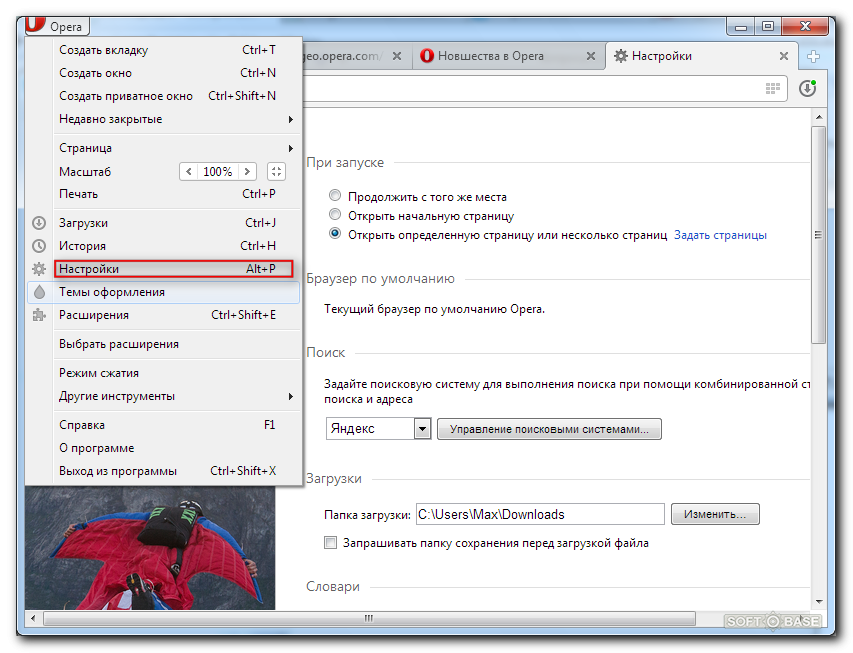
Автоматично цей браузер під час запуску завантажує домашню сторінкурозробників. Тим, кого такий стан справ не потроює, і хто хоче, наприклад, зробити стартовою Яндекссторінку, слід здійснити ряд нескладних дій.
Ведемо мишку у правий верхній кут і клацаємо Меню. У списку, що з'явився, особливий інтерес проявляємо до пункту «налаштування». Кликаємо. У новому списку дій знаходимо пункт « Загальні настройки». Кликаємо. До представлених вкладок залишаємося байдужими, крім тієї, що зветься «Основні». Тепер шукаємо підрозділ "при запуску почати з домашньої сторінки", і в цьому підрозділі вносимо зміни до пункту "Домашня". Сюди - то і вписуємо адресу пошукової системи, що нас зацікавила. Не забудьте натиснути кнопку ОК, інакше все доведеться повторювати заново. Перевірте правильність своїх дій додатковим перезавантаженням браузера.
Як зробити яндекс головною сторінкою у Мозилі?
Цей браузер також пропонує розпочати роботу на комп'ютері зі сторінки свого основного сайту. Але тим, хто звик до інших налаштувань, порядки, що легко існують, поміняти. Для цього курсор наводимо на слово Firefox. Кликаємо. Вибираємо підменю «налаштування», у списку назва пункту буде ідентичною (знову шукайте слово «налаштування»). Клікаємо, і потрапляємо у нове вікно. Нас цікавить перша вкладка "основні", де необхідно виконати таку дію: знайти пункт "при запуску Firefox", потім знайти підпункт "показувати домашню сторінку", потім відшукати позначку "Домашній сайт" і поміняти вказану адресу на ту, що потрібна вам. Підтверджуємо свої дії натисканням кнопки ОК і завершуємо роботу з браузером. Повторне відкриття програми має продемонструвати ваші можливості як адмін і видати на екрані домашню сторінку Яндекс.
Відео інструкція, на випадок, якщо щось не вийшло
Насамкінець
Покрокові інструкції, щоб: відкривати стартову сторінку Яндекс при запуску Google Chrome, відкривати візуальні закладки Яндекс на новій вкладці та додати кнопку «Головна сторінка» на панель браузера з адрес http://www.yandex.ru/.
В Яндекс.Браузері немає стартової сторінки, а для інших браузерів є спеціальний додаток, який автоматично замінить стартову сторінку браузера на yandex.ru. Для його встановлення зайдіть на сайт: home.yandex.ru- і дотримуйтесь наведених там інструкцій.
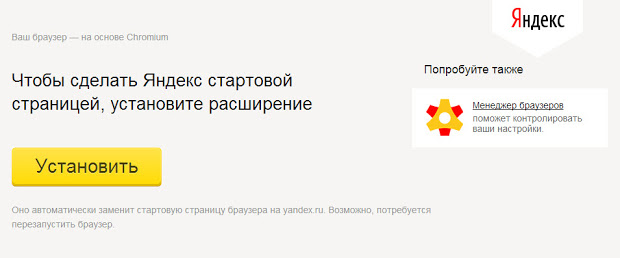
Більше того, для того, щоб забезпечити захист налаштувань барузера, компанія Яндекс пропонує користувачам встановити спеціальний «Менеджер браузерів». Завантажити та дізнатися подробиці про нього, ви можете відвідавши сайт: bm.yandex.ru.
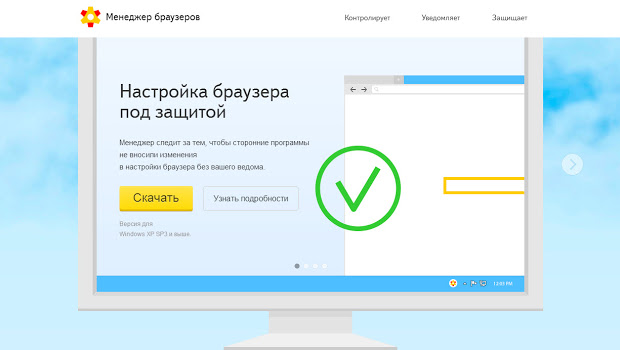
Відкриття стартової сторінки Яндекс при запуску Google Chrome.
Я ж хочу запропонувати вашій увазі більш природний спосіб встановлення стартової сторінки Яндекс у браузері Google Chrome. Для цього вам не доведеться встановлювати якісь програми, менеджери і т.д. Просто дотримуйтесь наведеної нижче інструкції.
Для цього клацніть іконку « Налаштування chrome://settings/- і натисніть кнопку Enter.
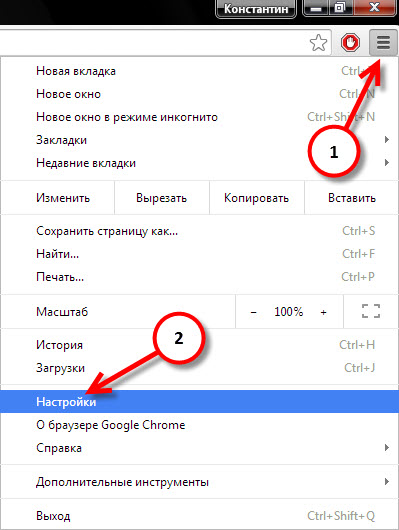
Крок 2: виберіть варіант запуску браузера.Для опції « При запуску відкривати» виберіть варіант « Задані сторінки».
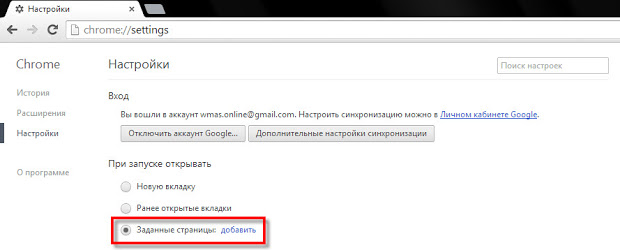
Крок 3: додайте сторінку Яндекса.Клацніть посилання « додатипоряд із вибраним варіантом Задані сторінки». У вікні «Сторінки при запуску», що відкрилося, в полі «Додати сторінку», вкажіть URL головної сторінки Яндекс: http://www.yandex.ru/. Видаліть інші сторінки зі списку.
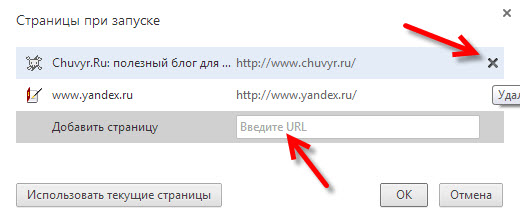
Клацніть кнопку « OK».
Тепер при запуску браузера Google Chrome відкриватиметься стартова сторінка Яндекс.
Візуальні закладки Яндекс для Google Chrome
Щоправда, відкривши нову вкладку браузера Chrome, ви побачите сторінку Google. Змінити це в налаштуваннях браузера неможливо. Отже, доведеться встановити спеціальне розширення, наприклад « Візуальні закладкиЯндекс» для Google Chrome.
Крок 1: сторінка розширення.А почну з того, що знайти візуальні закладки Яндекс в Інтернет-магазині Chrome не просто. На запит «візуальні закладки» відображається будь-що, але тільки не те, що потрібно. Навіть те, що розширення використовують більше 2 млн.людина не впливає результат. Тому не шукайте, а скористайтеся цим посиланням або перейдіть на офіційну сторінку розширення.
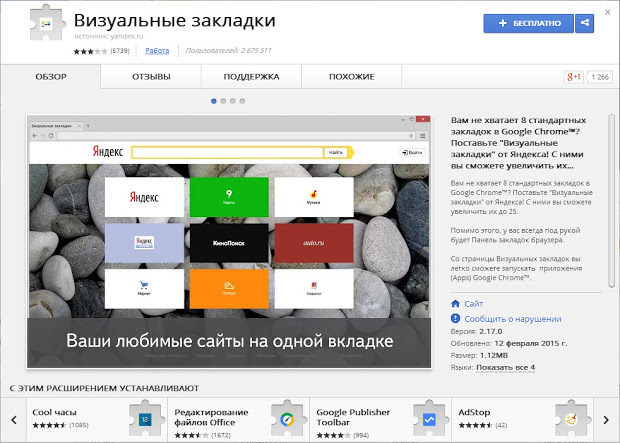
Крок 2: встановлення розширення.Клацаємо синю кнопку « + Безкоштовно». З'явиться вікно "Підтвердження нового розширення" з переліком необхідних дозволів. Клацаємо кнопку « Додати».
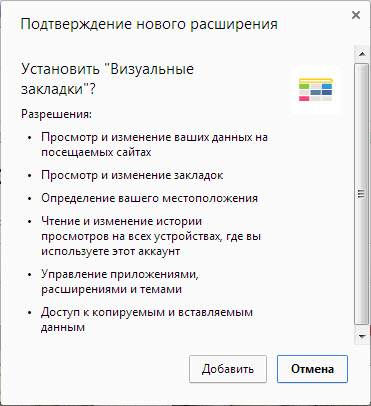
Крок 3: встановлення завершено.У верхньому правому куті вікна браузера має з'явитися повідомлення: розширення «Візуальні закладки» встановлено.
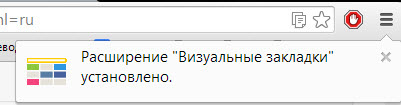
Крок 4: інша сторінка швидкого доступу.Тепер відкрийте нову вкладку ( Ctrl+T). У верхньому правому куті вікна браузера, швидше за все, з'явиться повідомлення про те, що одне з розширень змінило сторінку, яка відкривається в новій вкладці. Клацніть кнопку « Зберегти зміну».
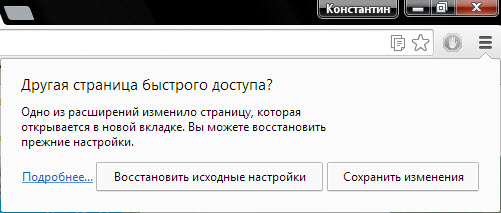
Кнопка «Головна сторінка» з Яндекс у Google Chrome
Крім іншого, ви можете додати на панель браузера, звичну багатьом користувачам, кнопку «Головна сторінка», з іконкою будиночка. Для цього дотримуйтесь нижченаведених інструкцій:
Крок 1: Відкрийте сторінку налаштувань браузера.Для цього клацніть іконку « Установки та керування Google Chrome» у верхньому правому кутку вікна браузера, а потім пункт меню « Налаштування» або пропишіть в адресному рядку браузера адресу: chrome://settings/- і натисніть кнопку Enter.
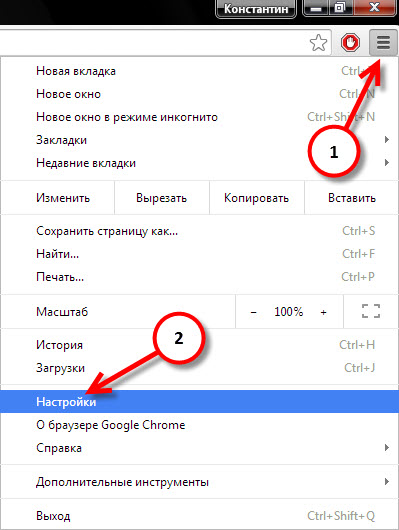
Крок 2: увімкніть кнопки «Головна сторінка».Знайдіть групу налаштувань « Зовнішній вигляд » та встановіть галочку « Показувати кнопку Головна сторінка».
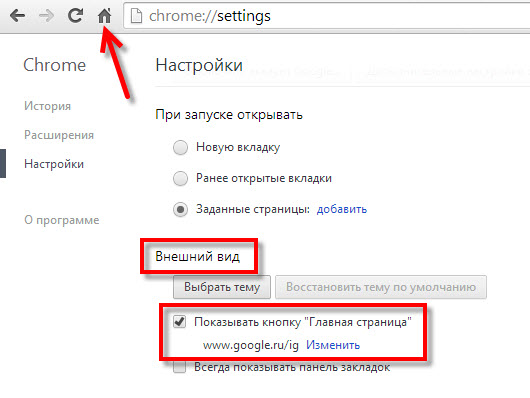
Крок 3: замініть URL-адресу головної сторінки.Клацніть посилання « змінити» поруч з URL (за умовчанням це: http://www.google.ru/ig) , під галочкою "Показати кнопку Головна сторінка". У вікні «Головна сторінка», що відкрилося, для варіанту «Наступна сторінка», вкажіть URL головної сторінки Яндекс: http://www.yandex.ru/.
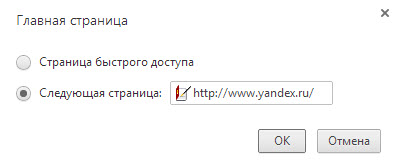
Клацніть кнопку « OK».
Тепер натиснувши іконку «будиночка» на панелі браузера ви зможете потрапити на головну сторінку Яндекс. На цьому маю все. Спасибі за увагу. Успіхів!
Вітаю всіх читачів мого блогу, сьогодні я розповідатиму як зробити Яндекс стартовою сторінкою в Google Chrome.
За замовчуванням у браузері Google Chrome може бути встановлений два варіанти подання початкової сторінки, обидва з яких пов'язані з продуктами цієї компанії. Однак, що робити, якщо користувачеві до душі більше Яндекс та його інструменти? Не треба засмучуватися вихід є, і я розповім як усе налаштувати. Для цього не знадобиться ніяких спеціальних знань або навичок програмування, все робиться дуже просто.
Як зробити Яндекс стартовою сторінкою в Google Chrome
На початку нам потрібно відкрити наш браузер. Для цього ми двічі клацаємо мишею по ярлику програми.
2. Потім у правій частині екрана, навпаки адресного рядка, шукаємо значок у вигляді трьох точок. На нього також необхідно натиснути мишкою.
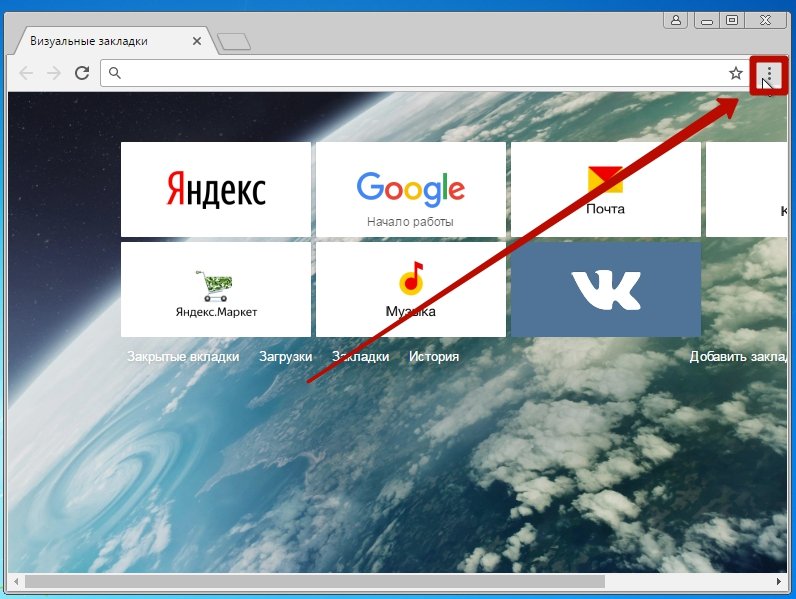
Відразу слідом за цим відкриється діалогове вікно, де нам необхідно знайти рядок Налаштування, ближче до кінця списку. Після того, як знайшли її, натискаємо на неї мишкою один раз.
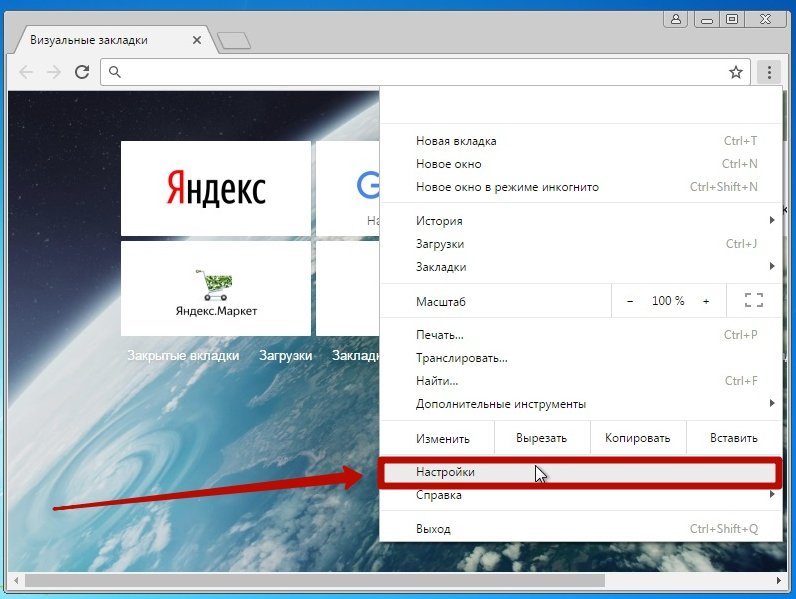
Потім вікно оновиться, і перед нами відкриється сторінка налаштувань. На ній ми шукаємо блок під назвою При запуску відкривати. А вже у самому блоці рядок Задані сторінки. Трохи правіше буде синій рядок Додати, на нього теж потрібно натиснути мишкою один раз.
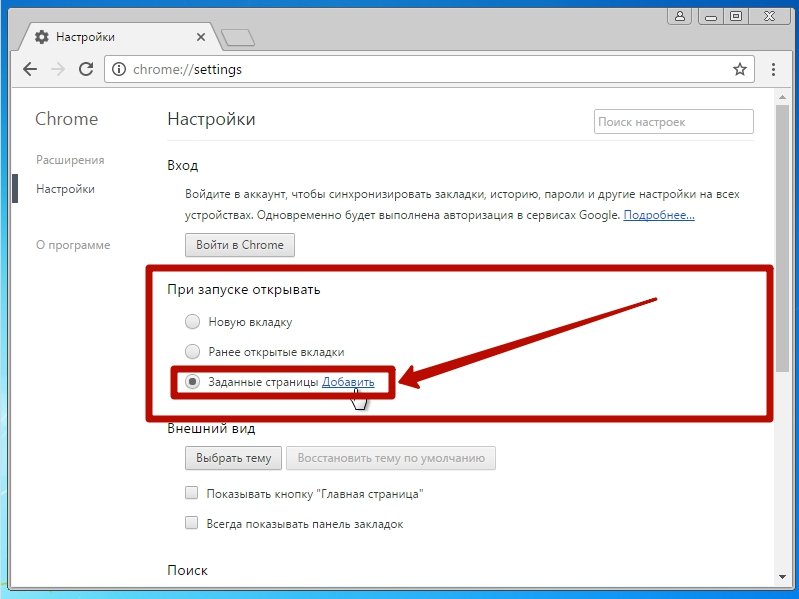
Відкриється меню, де буде представлено поле для введення бажаної сторінки. Там ми вручну вводимо електронна адреса yandex.ru Меню автопошуку розкриється, і можна буде вибрати відповідний варіант.

Після вибору потрібна сторінка підтягнеться в полі налаштувань, а щоб зміни набули чинності, нам необхідно натиснути кнопку Ок у нижній частині екрана.
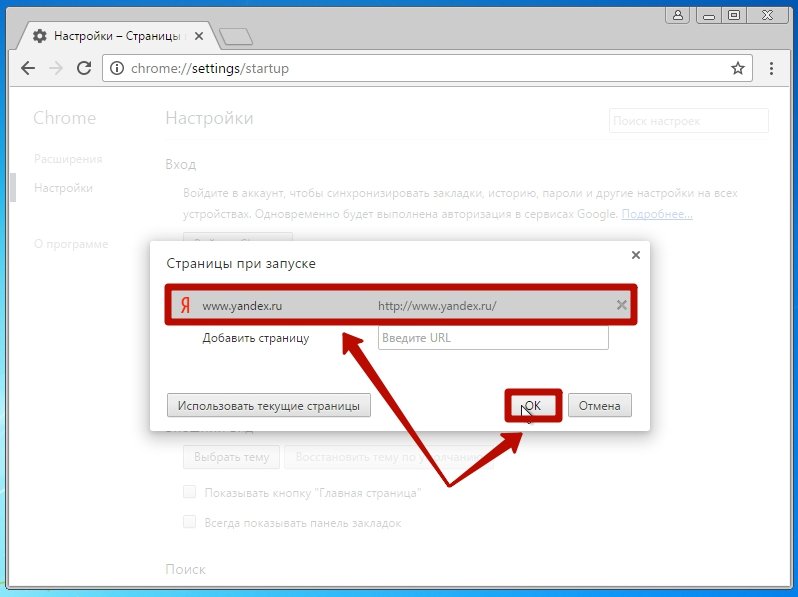
Після цього можна сміливо закривати вікно налаштувань, оскільки вони зберігаються автоматично після зміни. Щоб перевірити стартову сторінку на відповідність, ви можете спробувати відкрити нову вкладку, і побачите, що у нас відкривається Яндекс, як ми і хотіли.
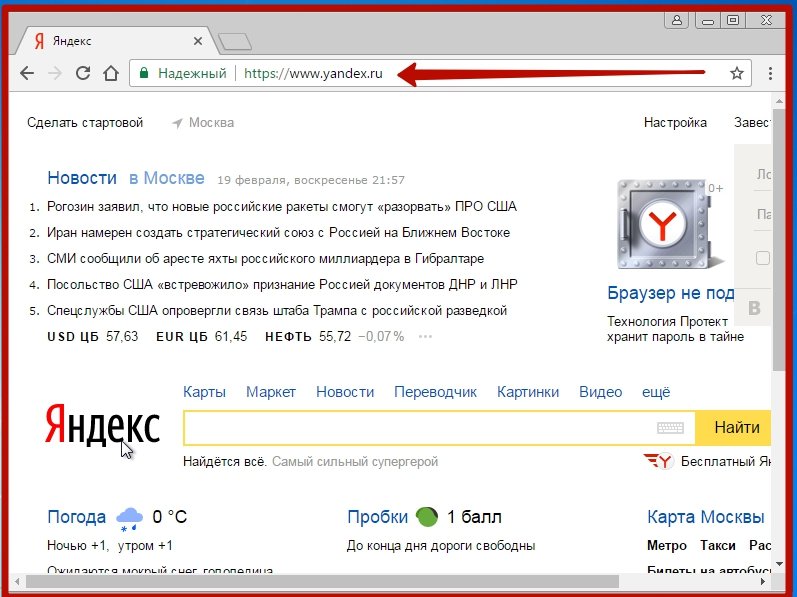
додаткова інформація
Знаючи як зробити Яндекс стартовою сторінкою в Google Сhrome, ви так само можете змінити налаштування на будь-яку іншу сторінку, якщо ваші уподобання зміняться.
Даний вид рішення при виборі початкового уявлення сторінки дуже зручний. Зокрема, якщо ви звикли насамперед під час запуску браузера перевіряти наявність пошти. У цьому випадку просто встановлюєте як стартову папку Вхідні своєї пошти. Якщо вам постійно потрібен пошук, то тут вже можна встановити пошуковик, відповідно. Таким чином ви можете поєднувати найпотужніший з браузерів по движку і пошукову систему, яка спеціально створена для російського ринку та користувача. На роботу браузера це не вплине, він універсальний, якщо йдеться про роботу з розширеннями.
Бувають випадки, коли заміна стартової сторінки неможлива, це буває тоді, коли шпигунське програмне забезпечення або вірусна програма підміняє в будь-якому браузері стартову сторінку на ту, яка необхідна зловмисникам. Якщо у вас виникла така проблема, вам просто слід скористатися.
Якщо ж антивірус не допоміг, вам слід перевірити свій файл hosts, Про який я теж писав у блозі.
Незалежно від того, що ви оберете, ви завжди можете змінювати свої уподобання в будь-який зручний момент. Всі плагіни та розширення, про які я пишу, абсолютно безкоштовні для використання. Тому сміливо ставте та спробуйте налаштувати свій робочий простір в Інтернеті на свій смак.
Ну а якщо виникли якісь труднощі чи постали питання, то напишіть мені в коментарях, обов'язково обговоримо.